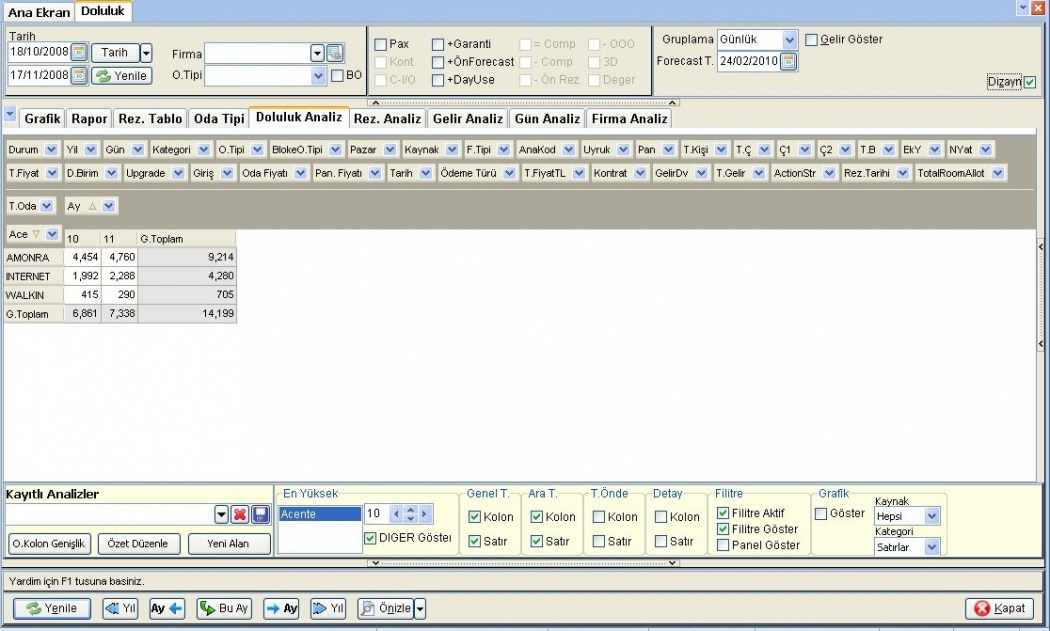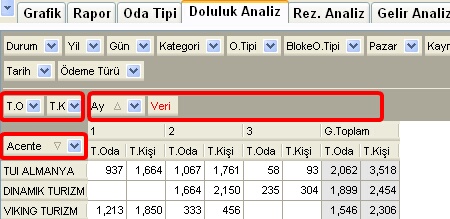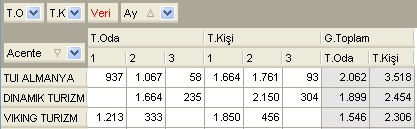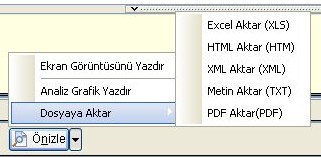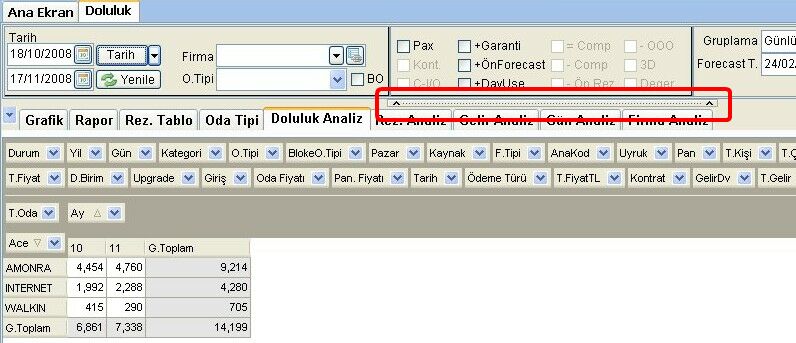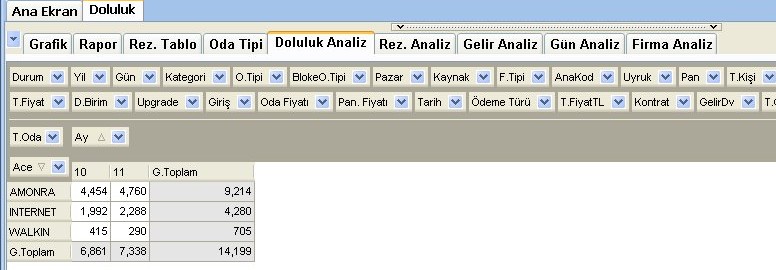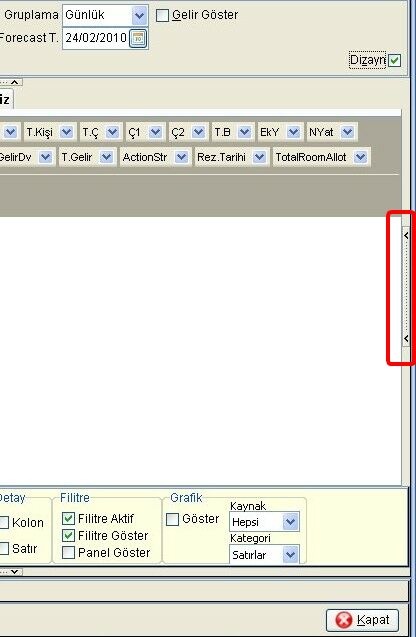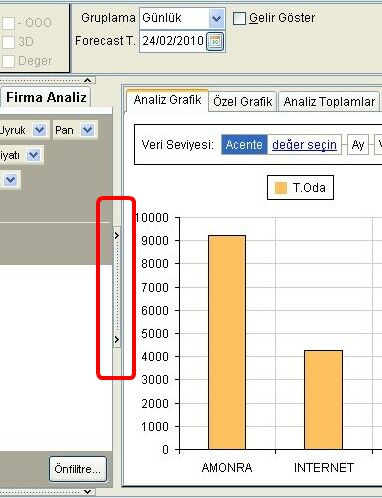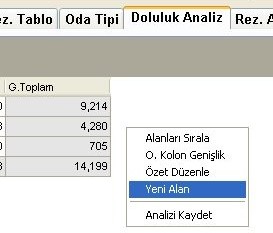"Analiz Ekranı" sayfasının sürümleri arasındaki fark
| 1. satır: | 1. satır: | ||
Analiz ekranına ulaşmak için ana menüdeki Genel sekmesinde bulunan Doluluk simgesine seçmeniz veya '''F5''' tuşuna basmanız gerekmektedir. | Analiz ekranına ulaşmak için ana menüdeki Genel sekmesinde bulunan Doluluk simgesine seçmeniz veya '''F5''' tuşuna basmanız gerekmektedir. | ||
| − | [[Image:95_analizler_genel.jpg|95_Analizler_Genel| | + | [[Image:95_analizler_genel.jpg|95_Analizler_Genel|1050px]] |
Analiz ekranının en üst kısımda analizde kullanabileceğiniz alanlar yer almaktadır. Bu kısma Filtre Alanı ismi verilmiştir. Buradaki alanlar hesaplamalara dahil edilmemiş fakat istenildiğinde eklenebilecek alanlardır. | Analiz ekranının en üst kısımda analizde kullanabileceğiniz alanlar yer almaktadır. Bu kısma Filtre Alanı ismi verilmiştir. Buradaki alanlar hesaplamalara dahil edilmemiş fakat istenildiğinde eklenebilecek alanlardır. | ||
16:43, 28 Kasım 2012 tarihindeki hâli
Analiz ekranına ulaşmak için ana menüdeki Genel sekmesinde bulunan Doluluk simgesine seçmeniz veya F5 tuşuna basmanız gerekmektedir.
Analiz ekranının en üst kısımda analizde kullanabileceğiniz alanlar yer almaktadır. Bu kısma Filtre Alanı ismi verilmiştir. Buradaki alanlar hesaplamalara dahil edilmemiş fakat istenildiğinde eklenebilecek alanlardır.
Hesaplamalara dahil edilen alanlar ise filtre alanının altındaki bölümdedir. Bu bölge de temel olarak üç farklı bölgeden oluşur. Satır, kolon ve bunların keşişimi olarak veri alanı.
Yukarıdaki resimde T.Oda ve T.Kişi alanlarının bulunduğu bölge Veri Alanı olarak isimlendirilmiştir. Burada analiz sonucunu görmek istediğiniz alanlar yer alır.
Ay ve Veri (Kırmızı renkli) alanlarının bulunduğu alan Kolon Alanıdır. Acentenin yer aldığı alan ise Satır Alanı olarak adlandırılır. Bu iki bölge verinin hangi alanlara göre karşılaştırılacağını belirler. Örneğin yukarıda Acentelerin aylık T.Oda ve T.Kişi sayılarına ilişkin bir analiz görülmektedir. En üst satırdaki 1, 2, 3 tarih aralığında belirttiğimiz Aylardır. Buna göre her ay T.Oda ve T.Kişi sayıları Acente bazında detaylı bir şekilde elde edilmiştir.
Filtre alanından istediğiniz alanı sürükle-bırak yöntemiyle analize ekleyebilirsiniz. Alan eklenebilecek durumda ise iki tane yeşil ok ile ekleyebileceğiniz yer gösterilecektir. Aksi halde daire şeklinde bir simge çıkacaktır:
'Veri' başlığıyla görülen alan Veri alanında birden fazla alan olduğunda otomatik olarak eklenmektedir. Bu alanın konumu (başta, arada veya sonda olması) Veri alanındaki alanların gösterilme sırasını belirler. Örneğin yukarıda Ay alanından sonra yer aldığından Aylar üstte, T.Oda ve T.Kişi değerleri her ayın altında ayrı ayrı gösterilmiştir. Eğer Veri, Aydan önce olursa veri alanlarının (T.Oda ve T.Kişi) altında Aylar yer alır, önce T.Odanın üç aylık dağılımı, sonra da T.Kişinin üç aylık dağılımı görülür:
Gerekli alanları ekledikten sonra Hesapla ![]() düğmesine tıklayarak analiz sonuçlarını görebilirsiniz. (Özellikle tarih aralığı büyükse çok fazla verinin işlenmesi gerektiğinden bu işlem biraz zaman alabilir)
düğmesine tıklayarak analiz sonuçlarını görebilirsiniz. (Özellikle tarih aralığı büyükse çok fazla verinin işlenmesi gerektiğinden bu işlem biraz zaman alabilir)
Hesaplamayı yaptıktan sonra analiz sonuçlarını yazdırabilir veya farklı biçimlerde kaydedebilirsiniz. Yazdırmak için alt panelde yer alan Önizle düğmesine ![]() basın. Farklı biçimlerde kaydetmek için de bu düğmenin yanındaki oka basın ve bir seçenek belirtin. Ekran görüntüsü yazdır, ekranın o anki görüntüsünü kaydeder, veya fotoğrafını çeker. Analiz Grafik Yazdır seçeneği sadece Grafiği yazdırır. Diğer seçenekler analizi belirtilen dosya biçiminde kaydedilmesini sağlar.
basın. Farklı biçimlerde kaydetmek için de bu düğmenin yanındaki oka basın ve bir seçenek belirtin. Ekran görüntüsü yazdır, ekranın o anki görüntüsünü kaydeder, veya fotoğrafını çeker. Analiz Grafik Yazdır seçeneği sadece Grafiği yazdırır. Diğer seçenekler analizi belirtilen dosya biçiminde kaydedilmesini sağlar.
Analizi daha geniş bir ekranda görmek isterseniz seçenek panellerinin kenarındaki ayıraçlara tıklayarak panelleri kapatabilirsiniz:
Grafiği görmek veya gizlemek için de sağ kenarda bulunan ayıraca tıklayın:
Analizin boş kısmına sağ tıklayarak çeşitli komutlara ulaşabilirsiniz.
- Alanları Sırala: Analizdeki alanların sırasını değiştirmek için bu pencereyi kullanabilirisiniz. Detaylı bilgi için Alan Sıralama konusuna bakınız.
- O. Kolon Genişlik: Analizdeki kolonları genişliği az veya fazla ise kullanılabilir. Bu komut ile tüm kolonlar en uygun boyuta getirilir.
- Özet Düzenle: Analizdeki alanların gösterimi ile ilgili çeşitli ayarlamalar yapılabilir.
Burada en çok kullanılabilecek olanlar Alan Başlığı ve Format seçeneğidir. Sayısal değerlerin gösterilme biçimini belirler. Tam sayılar için "#,0", küsüratlı sayılar için "#,0.00" şeklinde kullanılabilir. Bunların yanında formatın sonuna %, KG gibi ifadeler de eklenebilir. (KG eklendiğinde bu alannın değerleri 50 KG, 60 KG şeklinde görünecektir)
- Yeni Alan: Analize yene bir alan eklemek için kullanılır. Alanların bir önceki değere göre değişimleri, genel toplama oranları, iki alan arası hesaplamalar ve daha karışık hesaplamalar yapılabilir. Detaylı bilgi için Yeni Alan Ekleme konusuna bakınız.
- Analizi Kaydet: hazırladığınız analizi kaydetmek veya kayıtlı analizi farklı isimle kaydeymek/kopyalamak için kullanabilirsiniz.